CyberChef - Schweizer Messer für den Browser ?!
Geschrieben von Guenny amDie Web App CyberChef mit dem nicht ganz passenden Untertitel "Cyber Swiss Army Knife" ist nichts anderes als eine kleine Webanwendung, die Funktionen rund um Verschlüsselung, Datenanalyse, Datenformate, Hashing, Netzwerk und Komprimierung bereitstellt.
Funktionen
Daneben bietet der CyberChef Beautifier und Minifier für CSS, XML, JS, JSON, usw. an.
Auch logische Operatoren wie XOR, OR, NOT, AND oder ROT13 wurden in die einfach aufgebaute Oberfläche integriert.
Zugesagt haben mir diverse Formatoren, welche relativ einfach diverse Formate umwandeln, z.B. Base64 oder URL Encoding. Allerdings ist auch das schnelle Decodieren von AES oder DES von Vorteil.
Durch die Möglichkeit Favoriten zu hinterlegen, kann sich jeder ein Portfolio klicken, welches den eigenen Ansprüchen entspricht. Die Oberfläche unterstützt Drag and Drop und kann Einstellungen abspeichern, sowie laden.
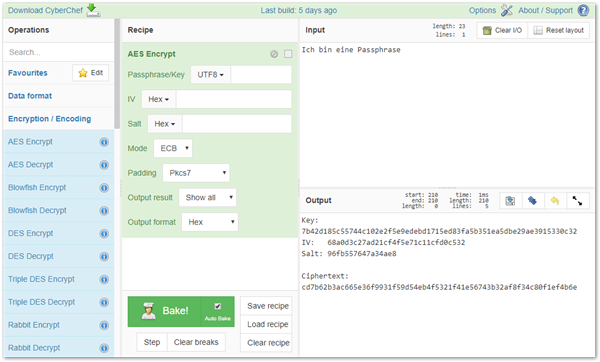
Live Demo
Für den ersten Eindruck steht eine Live Demo (https://gchq.github.io/CyberChef) zur Verfügung. Gefällt diese, genügt es die ZIP Datei via Github zu laden. Die Anwedung selbst ist ein einfaches HTML Dokument, welches im Browser geöffnet wird.
Wo ist der Haken?
Wundert euch bitte nicht über den Download Link, dieser führt zum Github Account des britischen Geheimdienstes (GCHQ), der Dienst hat diese Tool-Sammlung bereits 2016 als OpenSource unter Apache Lizenz zur Verfügung gestellt.
Fazit
Es stellt sich zunächst die Frage, ob Tools vom Geheimdienst wirklich sinnvoll sind, denn es könnte ja jederzeit Code versteckt werden, welcher Nichts Gutes im Schilde führt. Andererseits würde der GCHQ so etwas wahrscheinlich nicht über den offiziellen Account bereitstellen und OpenSource ist das Tool ebenfalls...
Schlussendlich bleibt ein teilweise echt praktisches Tool, welches auch offline verwendet werden kann, sollte die Angst vor Spionage groß sein.
Warum die Briten ihr Tool "Schweizer Messer" nennen, bleibt mir allerdings ein Rätsel. Immerhin haben sie ein "Cyber" davor gepackt.


